有没有可以把MP4视频从一个分割成多个部分的剪辑软件?使用Movavi Video Editor 可以做到。Movavi Video Editor是Mac平台的高效MP4切割器。Movavi Video Editor不仅可以作为一个简单的修剪和切割工具,还可以用于许多其他视频编辑任务。
Movavi Video Editor使用教程
如何剪切和修剪MP4视频?
1.下载安装Movavi Video Editor
2.将视频文件添加到Movavi视频编辑器
启动Movavi的MP4微调器,单击Add Media Files按钮并上传您要使用的MP4文件。您添加的视频将显示在程序窗口下部的时间轴上。
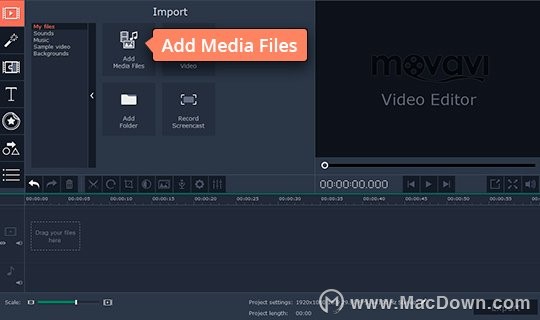
3.剪切和修剪你的视频
那么如何使用Movavi Video Editor剪切MP4视频?如果要将视频剪切为两个或多个部分,请单击时间轴上的文件,然后将红色标记移动到要进行第一次剪切的位置。然后点击拆分按钮用剪刀图标或按Ctrl + B键。根据需要多次重复此过程。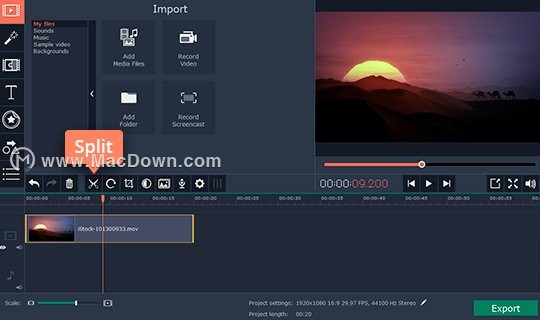 4.如果要修剪视频片段,请选择时间轴上的文件,然后拉动片段的边缘以缩短它,如图所示。
4.如果要修剪视频片段,请选择时间轴上的文件,然后拉动片段的边缘以缩短它,如图所示。
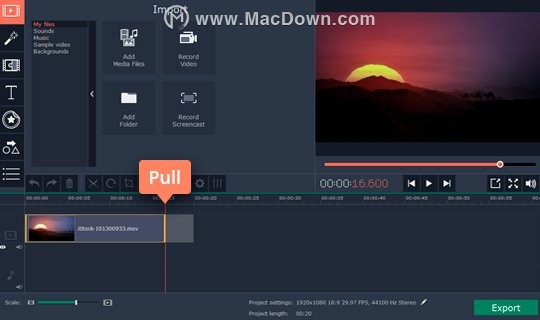
5.保存结果
剩下要做的就是保存您编辑过的视频。单击“ 导出”按钮,选择适当的视频格式,然后单击“ 开始”
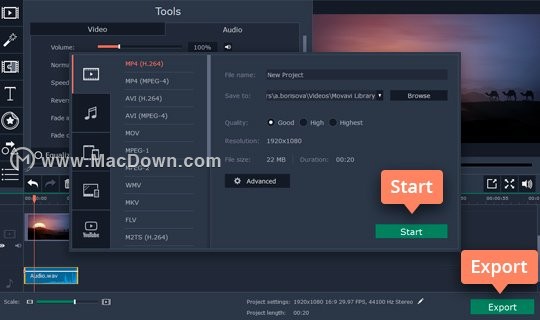
以上就是小编给大家带来的Movavi Video Editor教程如何剪切和修剪MP4视频?是不是很简单,赶快下载Movavi Video Editor操作起来吧!